Содержание
- 1 Самые популярные в РФ виды подключений
- 2 Роутеры и модемы от Ростелекома
- 3 Подключение и настройка роутеров Ростелеком
- 4 Подключение и настройка «Свистка» от Ростелекома
- 5 Что такое ADSL технология
- 6 Требования к компьютеру
- 7 Схема подключения
- 8 Способы настройки
- 9 Возможные проблемы
- 10 Подключение
- 11 Настройка
- 12 Не заходит в Web-интерфейс
Большинство регионов РФ охвачены зонами охвата связью компании «Ростелеком». Кроме услуг связи предприятие предоставляет абонентам модемы, что облегчает процедуру подключения и снижает затраты времени пользователей на поиск и выбор подходящего оборудования.
Наиболее востребованные во всех уголках нашей необъятной Родины типы подсоединений – это по телефонной линии и посредством сотовой связи, так как телефонные провода проложены практически повсеместно, а число регионов России с зоной охвата 3G скоро превысит шестьдесят.
Содержание
Самые популярные в РФ виды подключений
Человек, не поленившийся прочесть преамбулу этой статьи уже в курсе, что пальму первенства в популярности среди способов подсоединений к интернету продолжает в РФ удерживать технология ADSL.
Поэтому вполне логично, что РТК предоставляет своим клиентам роутеры способные функционировать за счет соединения по телефонным линиям. Но компания старается не отставать от конкурентов и в области беспроводных технологий 3G и 4G/LTE.
Какой вид выбрать?
В случае наличия дома стационарного телефона и при отсутствии необходимости нахождения постоянно онлайн, например, при поездках, целесообразно использовать возможности ADSL-роутеров.
Они позволяют создавать домашние Wi-Fi сети, а также низкая стоимость тарификации и стабильная скорость приема-передачи данных для большинства абонентов решают определяющую роль.



Роутеры и модемы от Ростелекома
После выбора вида используемого подключения самый сложный шаг, приближающий пользователя к доступу в интернет, человеком уже сделан, так как РТК само предоставляет оборудование для реализации соединения.
В зависимости от региона проживания человека и действующего там отделения РТК, могут отличаться модели предоставляемых устройств, однако, принципы их подсоединения и настроек идентичны.
Роутеры
В большинстве областей РТК обеспечивает своих абонентов тремя моделями универсальных маршрутизатором с поддержкой ADSL. Все оборудование отличается надежностью, которая подтверждена годами применения, а также простотой эксплуатации и небольшой стоимостью.
D-LINK DSL-2640U
Производитель цифрового оборудования D-LINK хорошо знаком многим Российским пользователям. Аппарат оснащен Wi-Fi и четырьмя портами LAN, поэтому позволяет создать домашнюю проводную сеть из нескольких компьютеров и беспроводную из подключаемых к Wi-Fi девайсов абонента (до 10 единиц).
SAGEMCOM F@ST 2804 v7
Продукция французской компании SAGEMCOM славится во всем мире высоким качеством и многофункциональностью.

QTECH RT-A1W4L1USBN
Для приверженцев отечественной продукции отлично подойдет многофункциональный аппарат от «Кьютэк».

Мобильные модемы
При необходимости подключения к всемирной паутине не только в домашних условиях, но и за пределами своей квартиры, оптимальным решением будет применение 3G модемов от Ростелекома. Оператор предоставляет абонентам 3 модели «свистков».
Rostelecom W 130
В соответствии со сведениями из сопроводительной документации к модему он способен развивать скорость до 21 Mbps.
One Touch X300 E Rostelecom

One Touch X500 E Rostelecom

Примечание: Все представленные свистки могут работать с СИМ-ками других компаний предоставляющих услуги сотовой связи, но для этого потребуется смена их прошивки.
Подключение и настройка роутеров Ростелеком
Роутеры РТК не отличаются оригинальностью схемы подключения и настроек, т. к. все выполняется стандартно.
Подключение


Для подключения прибора к сети 220В не рекомендуется применение сторонних адаптеров (в перечень комплектующих входит родной блок элетропитания). На роутерах гнездо для подключения штекера адаптера сложно перепутать с другими, так как оно имеет круглое сечение.
Если абонент использует тип подключения по WAN-Ethernet, то кабель от РТК следует вставить в 1-ый LAN-порт. В остальном никаких принципиальных отличий не будет.
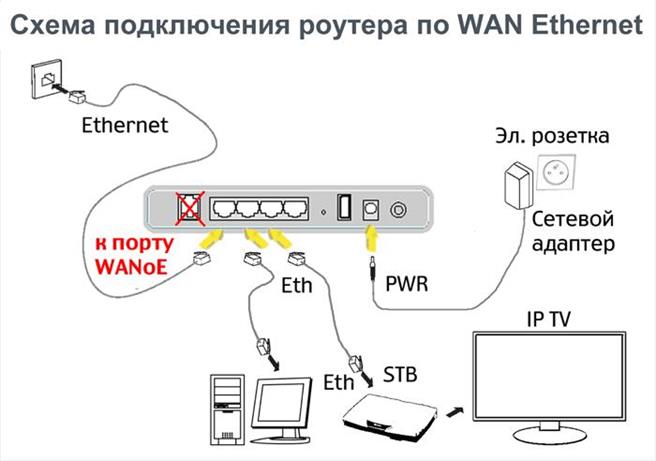
Настройка
Предусмотрено два способа настройки роутеров РТК:
- С использованием ПО, записанного на комплектный компакт-диск. Мастер настроек позволит даже новичку быстро ввести параметры и начать пользоваться устройством;
- Через web-конфигуратор. Второй метод подойдет для опытных пользователей, которые предпочитают производить более тонкую настройку работы прибора.
Исполнив инструкции из параграфа выше «Подключение», устройство должно быть уже подключено к источнику интернета одним из 2-х вариантов (к телефонной линии или с использованием типа подключения по WAN-Ethernet), но независимо от примененного варианта процедура настройки будет одинакова.
Примечание: Мастер, запущенный с фирменного диска, быстро проведет пользователя по всем этапам настройки, что позволит сразу ввести устройство в полноценную эксплуатацию.
Требуется просто положить перед глазами договор с РТК и внимательно переписывать запрашиваемые параметры подключения в появляющиеся на экране меню.
В компьютере, который соединен с маршрутизатором посредством патч-корда, необходимо выполнить следующие действия:
- Через панель управления войти в сетевые подключения и, вызвав контекст от созданного соединения, открыть свойства, где установить автоматическое присвоение IP и DNS;
- Вставить комплектный компакт-диск с ПО и в запустившемся меню исполнять требования мастера периодически клацая по «Next»;
- После завершения работы с мастером работа прибора будет полностью налажена.
Конечно, первый способ удобен для новичков, но продвинутые пользователи предпочитают настраивать аппарат вручную.
С этой целью потребуется сделать следующие шаги:
- Через панель управления войти в сетевые подключения и вызвав контекст от созданного соединения открыть свойства, где установить автоматическое присвоение IP и DNS;
- Отрыть интернет-обозреватель и перейти по адресу, который напечатан на шильдике прибора (он наклеен на нижнюю (заднюю) крышку устройства);
- После этого потребуется авторизоваться, указав данные, которые тоже написаны на шильдике (прямо под адресом на той же самой наклейке, напечатаны имя и код доступа, если их там нет, то они есть в документах, переданных РТК своему абоненту после заключения контракта);
- Далее из договора с РТК внимательно переписать параметры, например, тип протокола — «PPPoE», метод DSL-модуляции — «ADSL 2+» и т. д.;
- Ввести параметры для Wi-Fi-сети (рекомендуется не оставлять значения по умолчанию, т. к. от этого зависит безопасность домашней беспроводной сети. Не полениться и проявить фантазию, самостоятельно придумав, ввести уникальный многосимвольный пароль для Wi-Fi);
- Завершив ввод параметров, обязательно требуется сохранить все выполненные корректировки;
- Готово. Роутер готов к работе.
Если во время выполнения пункта под номером «3» из вышеописанной инструкции установленные по умолчанию параметры авторизации не сработали, то потребуется произвести откат параметров аппарата к исходному состоянию.
Для этого следует нажать кнопку сброса параметров и не отпускать ее, пока не заморгает светоиндикация прибора, свидетельствуя о его перезапуске (обычно длительность нажатия варьируется в диапазоне времени от 6 до 20 секунд, но не более). Просто пальцем надавить на «Сброс» не представляется возможным.
Эта клавиша защищена от непредумышленных нажатий и утоплена в корпусе аппарата, поэтому необходимо вооружиться острым предметом, чтобы нажать на нее.
Рекомендуется использовать для этих целей деревянную или пластиковую зубочистку, иначе неопытный человек может повредить прибор, применив чрезмерные усилия, например, вставив в отверстие шило или острую металлическую спицу.
После отката вновь войдут в силу параметры, установленные по умолчанию и с выполнением пункта «3» уже сложностей, не возникнет.
Подключение и настройка «Свистка» от Ростелекома
Со свистками все намного проще, ведь их подключение осуществляется простым снятием колпачка с модема и установки в USB-порт компьютера.
Необходимо отметить, что внутри свистка установлена СИМ -ка, которую нужно активировать. Лучше всего это сделать, еще находясь в офисе РТК, где сотрудник компании быстро активирует карту.
Если пользователь забыл попросить выполнить эту простую процедуру, то можно обойтись и без специалиста, то есть своими силами.
Потребуется снять заднюю крышку свистка, и вынув из него СИМ — ку, вставить в какой-нибудь сотовый телефон. Далее ввести USSD-команду *202#. Все! СИМка теперь активирована и можно вставлять ее назад в свисток.
После этого установить модем в USB-разъем ПК. Начнет гореть встроенный в свисток световой индикатор. Дождаться завершения автоматического определения модема и установки драйверов. В результате на мониторе компьютера появится окно мастера.
В открывшейся программе потребуется ввести настройки: имя профиля «Rostelecom», в качестве точки доступа прописать «internet.rt.ru». Действующий код доступа в большинстве регионов *99#.
Примечание: Все требуемые параметры прописаны в сопроводительной документации к модему.
Закончив процесс работы с фирменным приложением, останется лишь кликнуть «Подключить» и начать пользоваться интернетом.
Интернет – провайдер Ростелеком занимает одно из первых мест по количеству абонентов, пользующихся его услугами. Компания предоставляет – соединение интернет, телефонию и телевидение. При заключении договора на оказание услуг связи с Ростелеком, клиент может сразу приобрести соответствующее оборудование. А специалисты установят модем Ростелеком, и настроят его на стабильную работу. Стоимость модема составляет от 1890 рублей до 6200 рублей, в зависимости от марки и модели. За установку техники обычно дополнительную плату не берут. Но если у абонента не было возможности воспользоваться услугами специалистов, и он хочет самостоятельно подключить и настроить модем Ростелеком, ему поможет небольшая и вполне понятная инструкция, описанная ниже.
Что такое ADSL технология
Перед началом работы, необходимо разобраться, что представляет собой ADSL технология, и по какому принципу она работает.
Особенностью ADSL технологии интернета Ростелеком выступает установление связи по телефонным проводам. Что делает её доступной, даже для удалённых уголков страны. Подключить интернет от телефонного кабеля, гораздо проще, чем тянуть, например, оптоволокно. Система технологии заключается в асинхронной передаче данных. При этом скорость принимаемой информации, гораздо выше, чем передаваемой.
Важным пунктом при подключении интернета по технологии ADSL является приобретение и подсоединение на линию специального разветвителя. С помощью которого, сигнал на телефон не будет прерываться, при включенном интернете, и наоборот. Он представляет собой маленькую коробочку, в которую входят телефонные провода, и на выходе разветвляются на несколько возможных подключений.
Компания предоставляет 5 марок маршрутизаторов:
- ZTE.
- D-Link.
- Sagem F@st.
- QTECH.
- TP-LINK.
Принцип работы, и установка необходимых параметров для подключения, у них значительно не отличаются. Поэтому, чтобы понять, как настроить модем Ростелеком ADSL технологии, принцип работы будет рассмотрен на примере Маршрутизатора QTECH QDSL-1040WU.
Требования к компьютеру
Роутеры Ростелеком могут не работать на старых ПК. Чтобы соединение осуществлялось без сбоев, специалисты рекомендуют использовать компьютеры, отвечающие следующим требованиям:
- операционная система – VISTA, XP, Windows 7 и выше;
- включенная система автоматических обновлений;
- обновляемый браузер (Internet Explorer 7, Яндекс, Google Chrome);
- объём свободной оперативной памяти не менее 256 МБ для Windows XP, 1024 МБ для Vista и Виндовс 7;
- наличие сетевой платы.
Схема подключения
Перед началом изменения настроек, и подключения к глобальной сети, необходимо соединить модем для Ростелекома с компьютером и телефонной линией.
Схема подключения:
- Подключить модем Ростелеком с помощью провода через телефонный сплиттер.
- Соединить ПК с модем LAN-кабелем.
- Включить кабель питания устройства в розетку.
После проведения всех действий индикаторы маршрутизатора должны замигать красным или зелёным цветом. Какие лампочки горят на устройстве при правильном соединении модема Ростелеком можно уточнить на сайте производителя. Если лампы не горят, следует проверить всё оборудование на наличие повреждений, и, при необходимости, заменить неисправное.
Дальнейшие действия пользователя должны быть уже направлены на настройку оборудования Ростелеком по технологии ADSL.
Способы настройки
В настоящее время абонентам Ростелеком доступны два способа настройки ADSL модема:
- Автоматическая.
- Ручная.
Оба варианта не занимают много времени, и не требуют больших усилий. Главное следовать пунктам инструкции, и верно указывать важные параметры.
Но перед началом работы, пользователю необходимо проверить, установились ли драйвера устройства на компьютер в автоматическом режиме. Так как без них компьютер не сможет подключиться к модему. Посмотреть драйвера можно в «Диспетчере устройств». При отсутствии настроек название роутера будет помечено жёлтым восклицательным знаком.
Читайте также: Наиболее распространенные неисправности компьютера
Если драйвера не установились, их нужно загрузить самостоятельно. Делается это с помощью диска, который прилагается в комплекте с устройством. Если носителя нет, или он не исправен, потребуется скачать важные файлы с официального сайта производителя.
Автоматическая настройка
Настроить модем Ростелеком в автоматическом режиме достаточно просто. Для этого необходимо вставить диск, который шёл в комплекте с оборудованием, в дисковод компьютера. Запустить установленную на нем программу «Мастер настройки». И следовать подсказкам системы, всплывающим на экране ПК.
Если диск утерян, или неисправен скачать утилиту мастера можно из интернета. Программа предоставляется бесплатно.
После проведения всех этапов настройки, соединение к интернету будет автоматически настроено. Пользователю останется только открыть любой из установленных браузеров и проверить работоспособность.
Ручная настройка
Ручная настройка ADSL модема Ростелеком занимает немного больше времени. И требует от абонента внимательности при вводе данных.
Этапы изменения параметров модема Ростелеком (на примере QTECH QDSL-1040WU).
- Открыть установленный на ПК браузер для настройки модема Ростелеком.
- В строке для ввода адреса написать — 192.168.1.1.
- Нажать «Enter».
- В появившемся окне ввести логин и пароль абонента (они указаны на задней панели устройства). Для модема QTECH это – admin — в обоих случаях. Если стандартные данные не подходят, необходимо выполнить сброс настроек модема с помощью кнопки «reset, расположенной на корпусе устройства. Так как она немного утоплена внутрь, во избежание случайного нажатия, на помощь клиенту может прийти обычная канцелярская скрепка или стержень от шариковой ручки.
- Теперь нужно изменить настройки соединения. Для этого в левом боковом меню следует выбрать «Advanced Setup», и нажать «Add».
- Указать значение параметров VPI и VCI (они зависят от региона подключения).
- Подтвердить действия командой «Сохранить (Save)».
- Вернуться в раздел «Advanced Setup».
- Выбрать «WAN Service», и нажать «Add».
- Найти созданное подключение.
- Нажать «Далее (Next)».
- Из предложенных режимов подключения, выбрать необходимый.
- Сохранить изменения.
На этом настройка завершена. Если абонент желает изменить имя или пароль WI-FI – соединения, он может это сделать позднее в разделе «Wireless».
Так как для соединения с интернетом могут использоваться другие модели роутеров, перед началом настройки необходимо зайти на официальный сайт Ростелеком и ознакомиться с представленной там информацией по правилам подключения.
Возможные проблемы
Если после подключения модема Ростелеком к линии ADSL соединение устанавливается, но в последующем пропадает, причины могут быть в следующем:
Исправить проблему смогут только специалисты.После звонка в службу поддержки, связь будет восстановлена.За услуги ADSL связи предусмотрено ежемесячное внесение платежей по лицевому счёту абонента.Проблема устраняется при помощи, описанной выше инструкции по изменению настроек.
Таким образом, чтобы самостоятельно настроить ADSL модем Ростелеком, абоненту не нужно обладать специальными техническими и знаниями, и умениями. Автоматическая настройка осуществляется за пару минут программой «Мастер настройки». А ручная требует лишь ввода типа подключения, и параметров VPI и VCI. Если в процессе настройки у пользователя появились какие-либо проблемы, он может обратиться за помощью по телефону 88001000800.
Привет всем! Сегодня мы попробуем своими руками произвести настройку aDSL модема от Ростелеком. Сразу оговорюсь, что компания в разных городах предлагает своим клиентам разные модема и маршрутизаторы. Я буду показывать пример настройки на моделях Sagemcom f@st 2804 и 3804, так как их используют чаще всего.
Если у вас совершенно другая модель, то вы можете делать по аналогии. Или найти на нашем портале точную инструкцию именно по вашей модели. Для этого в правом верхнем углу на этом сайте введите название модели. Повторюсь, что Ростелеком — это провайдер, а не модель модема. Название можно посмотреть на этикетке под корпусом.
ПОМОЩЬ! Если запутаетесь или возникнут трудности, вылезет ошибка – напишите об этом в комментариях под статьей.
Содержание
Подключение
Прежде чем настроить aDSL роутер давайте правильно его подключим. Посмотрим на порты сзади. Для начала давайте включим его в электросеть с помощью блока питания. Вход для питания находится справа.
Теперь подключим телефонный «аДСЛ» кабель от провайдера к левому порту маршрутизатора. Нажмите на кнопку включения. Далее нам нужно подключиться к модему. Подключиться можно любым способом: по кабелю или по Wi-Fi. Я буду использовать подключение по кабелю и подключусь к 1 порту.
Если у вас ноутбук, телефон или планшет, то вы можете подключиться по вай-фай. Стандартное имя сети и пароль находится на этикетке под корпусом. Если пароль не подходит – то приступите к сбросу до заводских настроек.
ПРИМЕЧАНИЕ! Если им ранее кто-то пользовался, и вы получили его от знакомых или родных – нужно сбросить его до заводской конфигурации. Для этого находим маленькую дырочку с надписью «RESET» и зажимаем её на 10 секунд.
Настройка
- Открываем браузер и вписываем 192.168.1.1. Далее вводим данные для входа: admin-admin;
ПРИМЕЧАНИЕ! Если по данному адресу не заходит – перейдите к следующей главе.
- «Дополнительные настройки» – «WAN сервис». Выделяем все галочки и нажимаем «Удалить», если такие подключения есть;
- В той же вкладке переходим в раздел «Интерфейс 2-го уровня». И делаем тоже самое, если подключения есть;
- После удаления нажимаем «Перезагрузить роутер». Нужно будет немного подождать, пока аппарат перезапуститься;
- Переходим в туже вкладку. Теперь очень важный момент, как не странно, но интерфейсы могут и не удалиться. Поэтому повторно удалите их, если они остались. Если их нет – нажимаем кнопку «Добавить»;
- Сейчас мы будем создавать интернет-подключение. Нужно ввести правильные данные VPI и VCI. Обычно используются 0 и 35 (Ростелеком). Эти данные должны находиться в договоре от провайдера. Если вы настраиваете аппарат для другого оператора, то внимательно впишите нужные значения. Сохраняем и применяем параметры;
- Теперь создаем ещё одно подключение «IPTV», если оно вам нужно. Также вводим параметры. У Ростелекома используются данные как на картинке выше;
- Переходим в «WAN-сервис» и нажимаем «Добавить»;
- Теперь смотрите во всплывающем окошке будут два наших подключения. В частности, они будут иметь цифры, такие какие мы установили в значениях VPI, VCI. Выбираем подключение интернета и нажимаем «Далее». Я установил VPI – 0, а VCI- 35 и подключение у меня: atm0/(0_0_35);
- Выбираем подключение PPPoE и нажимаем «Далее»;
- Теперь нужно ввести логин и пароль из договора;
- Установите галочки как на скриншоте выше и нажмите «Далее»;
- Теперь очень важный момент. Нам перенести нужные интерфейсы интернета и локального подключения в нужную сторону. Сделайте также как сверху;
- «Применить/Сохранить»;
- Для того чтобы поменять пароль от WiFi сети, нужно зайти в «WLAN», а дальше выбрать раздел «Безопасность»;
- Устанавливаем пароль и сохраняемся;
- Опять заходим в «Дополнительные настройки» – «WAN сервис» и добавляем уже IPTV подключение;
- Как и в прошлый раз выбираем уже подключение, который мы создали ранее для IPTV. Ориентируемся на цифры в конце;
- Нужно установить тип подключения как «Bridging»;
- «Дополнительные настройки» – «Группировка интерфейсов». Теперь посмотрите на таблицу: «Интерфейсы LAN» — это те самые 4 локальных порта сзади роутера. Нам нужно выбрать один и назначить ему подключение IPTV. Я выбрал eth3. Нажимаем «Добавить»;
- Вписываем название «IPTV»;
- Ниже нужно также правильно сделать перенос. Сверху нужно выбрать подключение, которое мы создали ранее и перенести его в левый квадрат. А внизу нужно выбрать нужный порт, который мы выбрали. Не забываем применить настройки.
- Теперь надо там же перейти в раздел «LAN». Выбрать вашу группу «IPTV» и включить IGMP Shooping.
На этом настройки уже должны быть закончены. Теперь можете попробовать выйти на любой сайт. Если у вас возникнут трудности, то можете попробовать сделать настройку снова – возможно вы что-то пропустили.
Не заходит в Web-интерфейс
- Чаще это бывает на ноутбуках или компьютерах. Нажмите одновременно две клавиши «Win» и «R». Далее нужно вписать волшебную команду как на картинке выше;
- Зайдите в «Свойства» подключения, которое вы используете для связи с модемом. То есть по кабелю или по вай-фай;
- Вам нужно зайти в свойства 4 протокола и установить автоматические настройки IP и DNS.
Используемые источники:
- https://nastrojkin.ru/device/modem/modem-rostelekom.html
- https://rostelecomguru.ru/oborudovanie/nastrojka-adsl-modema
- https://wifigid.ru/sovety-po-nastrojke-routerov/nastrojka-adsl-modema-rostelekom


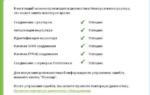 Как настроить aDSL роутер от Ростелеком: инструкция по настройке модема
Как настроить aDSL роутер от Ростелеком: инструкция по настройке модема

 Настройка роутера Ростелеком
Настройка роутера Ростелеком
 Настройка интернета от компании Ростелеком, правила подключения к глобальной сети
Настройка интернета от компании Ростелеком, правила подключения к глобальной сети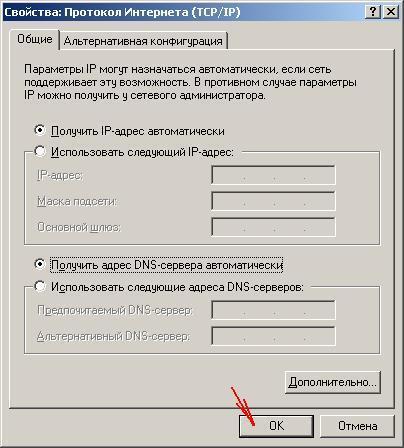

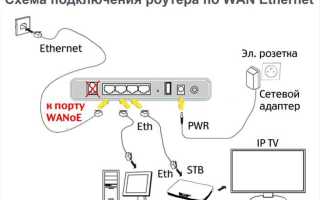
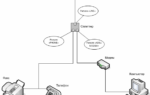 Как настроить модем "Ростелекома"? Настройка ADSL-модема "Ростелеком": пошаговые инструкции
Как настроить модем "Ростелекома"? Настройка ADSL-модема "Ростелеком": пошаговые инструкции Как настроить роутер «Ростелекома»? Пошаговая инструкция, рекомендации и отзывы
Как настроить роутер «Ростелекома»? Пошаговая инструкция, рекомендации и отзывы Как настроить вай фай роутер Ростелеком: если есть проводной интернет – инструкция
Как настроить вай фай роутер Ростелеком: если есть проводной интернет – инструкция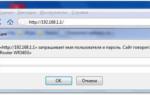 Роутер DSL-2640U: описание, подключение и настройка
Роутер DSL-2640U: описание, подключение и настройка